设置与管理地址组
相关话题
传统路由器的控制功能(访问策略、上网行为管理、带宽控制等)通过对电脑的IP地址进行管控,实现控制效果。但是,逐条添加控制条目,不仅配置量大、配置繁琐,而且不便于维护和扩展。TP-LINK商用路由器基于地址组的策略,将属于同一控制策略的用户添加在同一地址组,只需要进行针对该组进行控制。下面小编就教你如何设置与管理地址组。
地址组的设置与管理方法:

在路由器管理界面,点击 对象管理 >> 地址管理 >> 地址组,在组设置中,自定义一个组名,点击 新增。
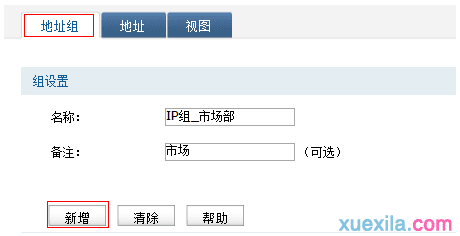
按照同样的方式,添加其它部门的组名,设置完成后如下表:
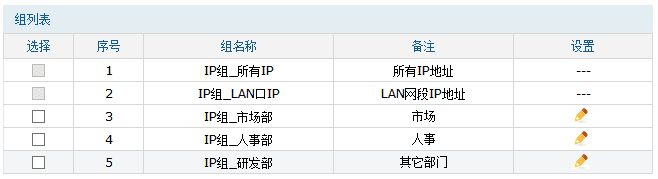

点击 对象管理 >> 地址管理 >> 地址,在地址设置中,自定义受控制地址的名称,并填写对应部门的IP地址,点击 新增。
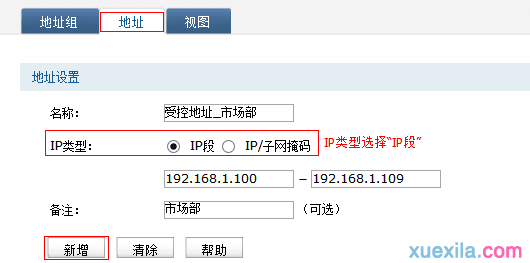
按照同样的方式,添加其它部门的IP地址段,设置完成后如下图所示:
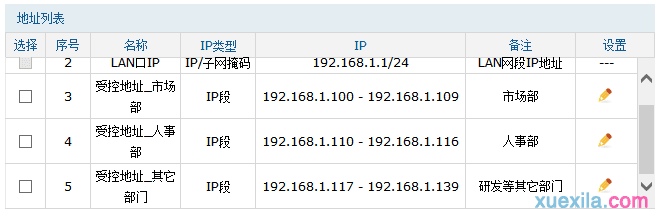

点击 对象管理 >> 地址管理 >> 视图,在视图设置中,把设置好的地址添加到相应的地址组里面。
如:选择IP组_市场部,在可选地址中受控地址_市场部,点击 添加按钮,添加到包含地址,点击 设置:
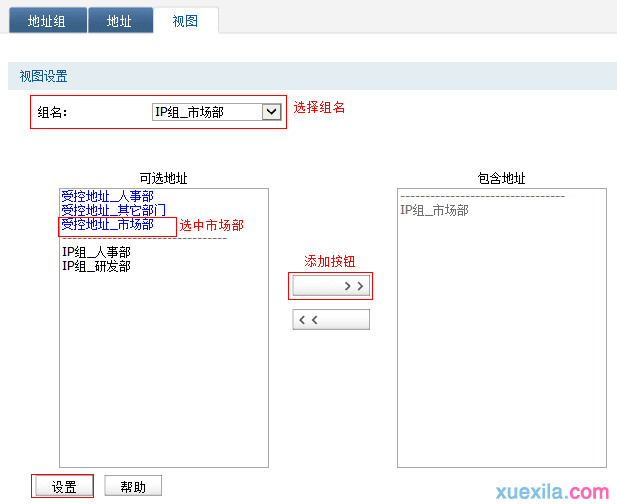
按照同样的方式,设置其他地址组包含的受控地址。

在管理页面左上,点击 保存配置。
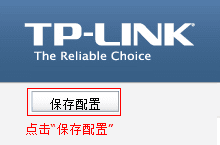
至此,地址组设置完成,在路由器上设置网络控制的时候,可以直接针对地址组进行设置。
企业路由器设置过程中,地址组方面的相关问题及解答如下:
问:如何进行分组比较合理?
答:分组是针对控制功能的需求进行的准备,比如带宽控制中需要为不同部门分配不同的带宽,那么就需要将各个部门分为不同的组。如果仅需要对人事、市场部门的管理人员开放网络权限,那么将这些特定的电脑分为一个组,针对该组进行权限控制。合理的分组基于对需求的考虑全面。
问:是否可以将A组加入B组呢?
答:可以,例如设置好A、B、C三个组,由于某个控制需求,将A、B放在D组中,针对D组进行控制。
问:地址组已经被设置规则引用,是否可以继续添加地址呢?
答:可以,新加入的IP地址的网络限制与所在组一致。
答:可以,直接在地址中添加IP地址,在视图中将对应IP加入受控组。